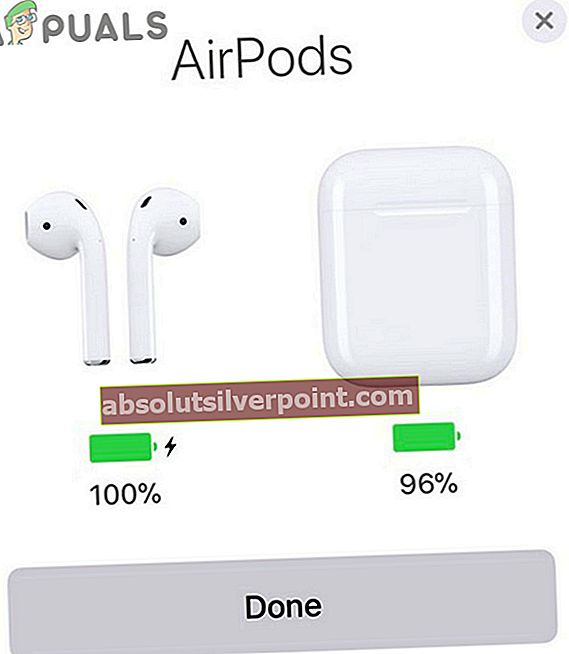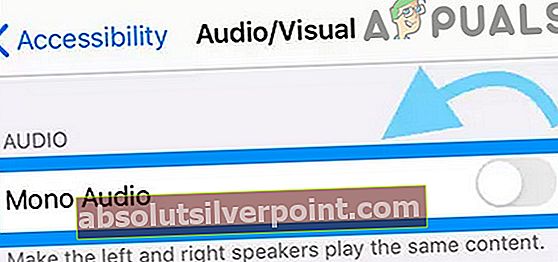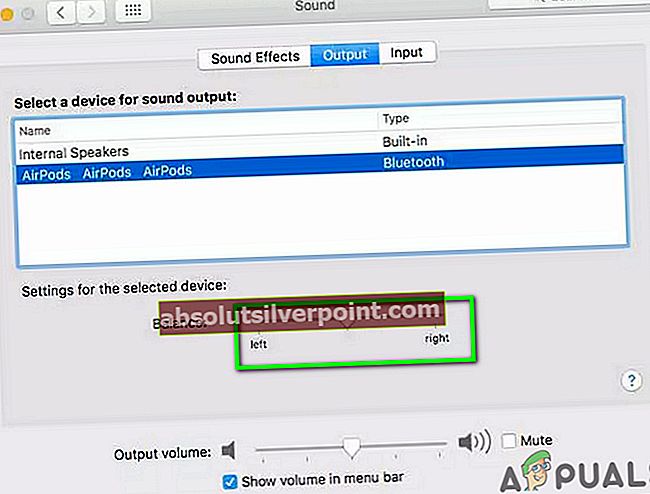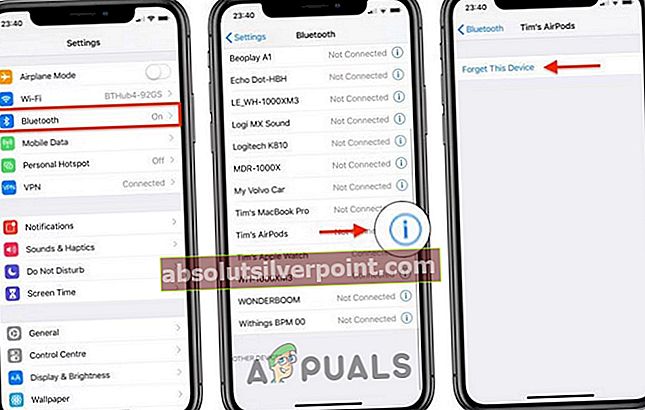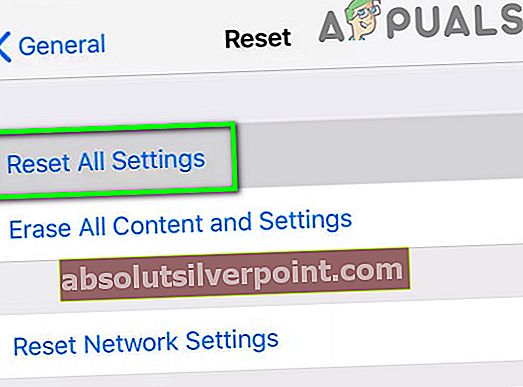Jeden z vašich AirPodů nefunguje kvůli známým problémům, jako je přehrávání zvuku pouze přes jeden AirPod, ať už levý nebo pravý (Tento problém je způsoben nečistotami na mřížkách reproduktorů), nebo k němu může dojít také kvůli různým verzím firmwaru AirPodů . Existuje také případ, kdy jeden AirPod funguje, protože druhý AirPod (s největší pravděpodobností) je vybitý z baterie.

Než vyzkoušíte řešení
- Vyjměte oba AirPods z uší a počkejte 30 sekund a poté současně vložte pár zpět do uší a zkontrolujte, zda je problém vyřešen.
- Místo oba AirPods zpět do nabíjecí pouzdro, zavřete víko a nechte je tam 30 sekund a poté zkontrolujte, zda pár funguje dobře.
- Na spárovaném zařízení (iOS nebo jiném zařízení) vypněte Bluetooth, počkejte minutu a poté jej znovu zapněte a zkontrolujte, zda zvuk přehrává přes oba AirPods.
- Restartujte spárované zařízení (iPhone, Apple Watch atd.) a poté pár zkontrolujte, zda funguje správně.
- Zkontrolovat úroveň nabití baterie vašich AirPodů. Pokud je nízká, nabijte je v případě. I když úroveň nabití baterie není nízká, udržujte AirPods ve stavu nabíjení po dobu 2 až 3 hodin a poté zkontrolujte problém.
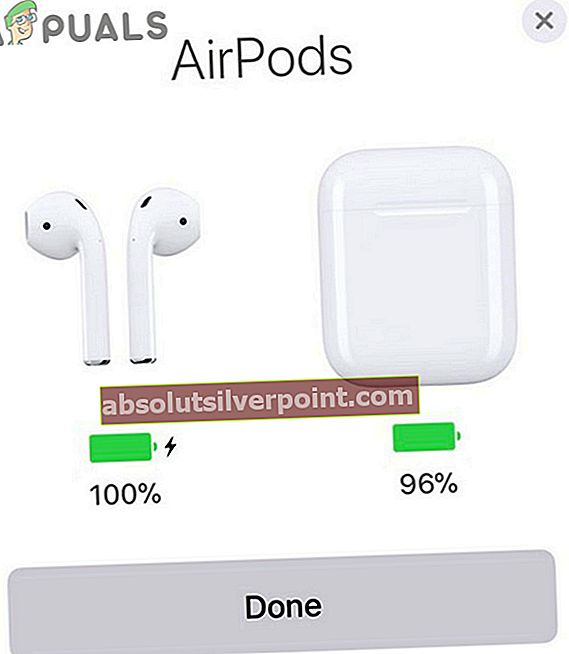
- Aktualizace vaše AirPods a připojené zařízení.
- Zkuste spárovat vaše AirPods jiné zařízení zkontrolovat, zda se problém znovu objeví.
Chcete-li opravit své Airpods, vlevo nebo vpravo, postupujte podle níže uvedených řešení:
Vyčistěte AirPods a nabíjecí terminály
Na vašich AirPodech se mohou hromadit nečistoty, chuchvalce, ušní maz nebo jakýkoli jiný druh nečistot, a tak mohou ucpat mřížku reproduktorů AirPodů, což může vést k zablokování zvuku. K tomuto scénáři může dojít u skupiny uživatelů, kteří si po použití páru obvykle dávají AirPods do svých kapes nebo tašek. Do budoucna by bylo dobré použít pouzdro. V takovém případě může problém vyřešit čištění mřížky reproduktoru AirPods.
Kromě toho se mohou také znečistit nabíjecí terminály na vašich AirPodech a nabíjecím pouzdře, což může vést k tomu, že se problémový AirPod nenabíjí, a proto bude AirPod vybitý z baterie, a proto nevychází žádný zvuk. V takovém případě může problém vyřešit také čištění nabíjecích terminálů AirPods a nabíjecího pouzdra.
- Setřít jakékoli nečistoty na sluchátka / grily reproduktorů suchým hadříkem. Pokud jsou AirPods vlhké, použijte suchý hadřík. Pokud jsou ale mokré, použijte hadřík z mikrovláken (protože na AirPods nepřijme nová vlákna), abyste nasákli veškerou zbývající vlhkost.

- Pomocí špičky na tágo můžete vyčistit složité oblasti a odstranit veškeré nečistoty.
- Po vyčištění mřížek reproduktorů AirPods očistěte připojovací bod nabíjecího terminálu umístěné ve spodní části každého AirPodu.
- Po vyčištění AirPods zkontrolujte, zda je problém vyřešen.
Nastavte stereofonní rovnováhu pro vaše AirPods
Mnoho moderních zařízení, jako jsou iPhony, Mac a Windows PC, má nastavení pro směrování všech zvuků na jeden AirPod, ať už levý nebo pravý. Základním účelem tohoto nastavení je pomoci sluchově postiženým uživatelům. Pokud jste ale náhodou toto nastavení povolili, bude zvuk přehráván pouze přes jeden AirPod. V takovém případě může problém vyřešit vrácení tohoto nastavení pro přehrávání zvuku z obou AirPodů.
Pro iPhone:
- Zahájení Nastavení a potom klepněte na Přístupnost.
- V kategorii Sluch klepněte na Audiovizuální.
- Nyní, upravit jezdec je uprostřed mezi L & R.

- Poté těsně nad posuvníkem přepněte přepínač Monofonní zvuk do vypnuté polohy.
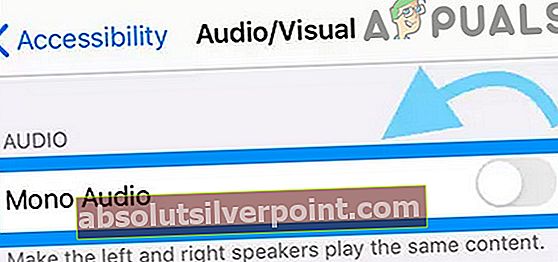
Pro Mac:
- Zahájení Systémové preference, otevřeno Zvuk a pak Výstup.
- V nabídce Zvukový výstup vyberte svůj AirPods.
- V dolní části obrazovky Upravit posuvník uprostřed mezi levou a pravou.
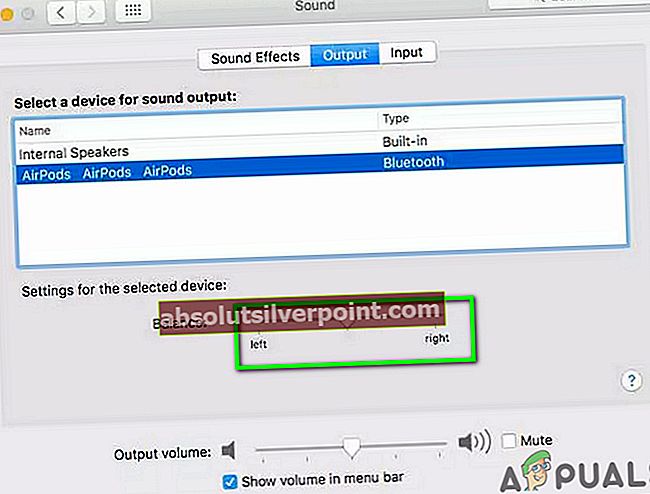
- Opět v Systémové preference a otevřít Přístupnost.
- V kategorii zvuku zrušte zaškrtnutí políčka Monofonní zvuk.
Odpojte a znovu spárujte AirPods
Komunikační závada mezi vašimi AirPods a spárovaným zařízením může vést k tomu, že z jednoho z nich nebude žádný zvuk. V takovém případě může problém vyřešit odpojení a opětovné spárování zařízení. Vzhledem k tomu, že AirPods lze spárovat s mnoha zařízeními, probereme pro ilustraci tento proces na iPhonu. Můžete postupovat podle pokynů podle vašeho zařízení.
- SpusťteNastavení na vašem iPhone a potom klepněte na Bluetooth.
- V seznamu klepněte na ikonu „i“ umístěnou vedle AirPods.
- Klepněte naZapomeňte na toto zařízení.
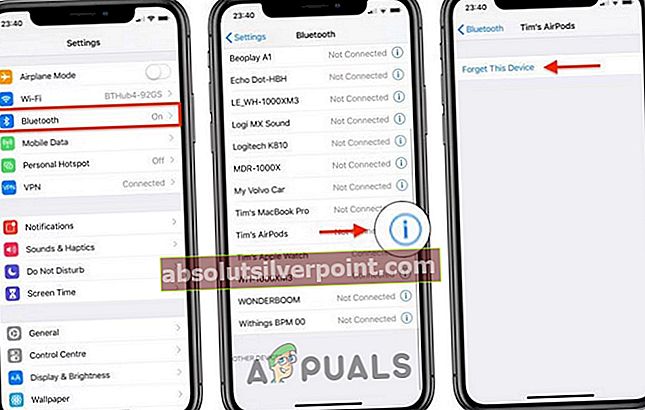
- Taky, "zapomenout“AirPods dál všechna zařízení kteří používají váš Apple ID.
- Poté spárujte AirPods s vaším iPhone a zkontrolujte, zda je problém vyřešen.
Resetujte AirPods na výchozí hodnoty
AirPods lze tvrdě resetovat, aby překonaly jakékoli komunikační / softwarové závady. Pokud stále máte problémy s vašimi AirPods, jejich resetování může problém vyřešit.
- Ujistěte se, že nabíjecí pouzdro má nabít.
- Místo oba AirPods v jejich nabíjecím pouzdře.
- Otevři víčko nabíjecího pouzdra.
- Na zadní straně pouzdra lokalizovat malé tlačítko (v dolní části).

- Nyní, stiskněte a podržte výše zmíněné tlačítko po dobu nejméně 15 sekund. Ujistěte se, že stisknete a přidržíte tlačítko dostatečně dlouho, abyste resetovali AirPods. Pokud nestisknete dostatečně dlouho, vaše AirPods se objeví v režimu párování (ne v režimu resetování).
- Nyní, zavřete víko nabíjecího pouzdra a poté jej otevřete.

- Přinést váš případ irAirPods s otevřené víko blízko vašeho iPhone, který rozpozná irAirPods a zobrazí se vyskakovací okno pro jejich připojení.
- Připojte své AirPods a zkontrolujte, zda je problém vyřešen.
Obnovte nastavení svého zařízení
Zkuste spárovat s vaším zařízením další sadu AirPods a zkontrolujte, zda je problém se zařízením. Pokud se druhá sada AirPodů chová podobně, tj. Zvuk vychází z jednoho AirPodu, pak je nejpravděpodobnější problém s vaším zařízením. V takovém případě resetujte nastavení v zařízení (Varování: Neodstraňujte důležitá data) může problém vyřešit. Pro ilustraci budeme používat iPhone, můžete postupovat podle pokynů podle vašeho zařízení.
- Zahájení Nastavení a otevřít Všeobecné.
- Poté klepněte na Resetovat.
- Nyní klepněte na Resetovat všechna nastavení. Výběr této možnosti neodstraní z vašeho zařízení žádný obsah, ale přizpůsobení, jako je jas obrazovky, hlasitost a nastavení oznámení, se vrátí na výchozí hodnoty. Osobní údaje budou nepoškozeny.
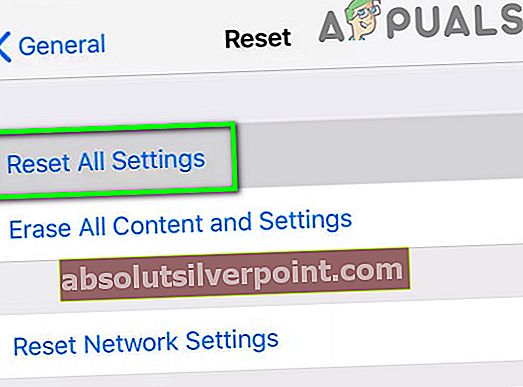
- Po dokončení procesu resetování zkontrolujte, zda vaše AirPods fungují dobře.
Aktualizujte jinou verzi firmwaru pro AirPod
K tomuto problému může dojít, když se firmware jednoho AirPodu neshoduje s druhým AirPodem (např. Levý AirPod aktualizoval svůj firmware, zatímco pravý AirPod nikoli). To způsobí nespárování mezi oběma AirPods (verze firmwaru můžete zkontrolovat v aplikaci Nastavení v části Obecné> O aplikaci> AirPods).

Zkontrolujte, který z AirPodů má nižší verzi firmwaru. Poté tento nechte připojený k iPhone, vložte AirPod do nabíjecího pouzdra a nabijte jej. Nechejte to tak poblíž iPhone (s aktivním připojením k internetu) po dobu 2 až 3 hodin a aktualizaci by měl dostat AirPod.
Pokud stále máte problémy se svými AirPods, můžete zvážit jejich výměnu. Pokud jste si pár zakoupili na méně než rok, Apple jej bezplatně nahradí.
Štítky Airpods